※この記事は5年以上前に書かれたため、情報が古い可能性があります
イベント関係で時折目にする「複数の人のパワポを1つのPCでまとめたかったけど普通にコピペするとデザイン崩れちゃう」問題、先日も遭遇したので、自分の備忘録がてらやり方まとめておきます。
以下はPowerPoint 2007の例。2007以降であればさほど変わらないと思いますが、2003はまた違うやり方です。2003については後述。
まずはまとめたい片方のPowerPointを開き、「新しいスライド」から「スライドの再利用」を選択。アイコンをクリックすると単に新しいページ追加されて終わりなので、アイコン下の三角形を選びましょう。
続けて右に表示されるウインドウから、貼り付けたいファイルを選択。
PowerPointのページがずらずらっと標示されますが、ここのポイントは画面下部の「元の書式を保持」。ここにチェック入れることで元のデザインを保持できます。
あとは追加したいPowerPointの上で右クリック、「すべてのスライドを挿入」でファイルをまとめて追加できます。
ちなみにPowerPoint 2003の場合、「挿入」からファイル追加する時に「元の書式を保持」が選べるのでもうちょっと直感的。なぜ2007からこんなにわかりにくくなったんだろうなあ。
こういうのって調べればわかるんだけど、得てしてイベント準備の時はそういう時間ないことも多く、自分で書いたほうが覚えるよねと言うことで。似たような体験で困った人のお役に立てれば幸いです。
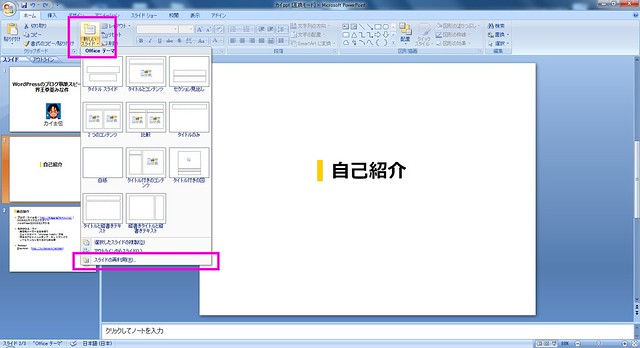
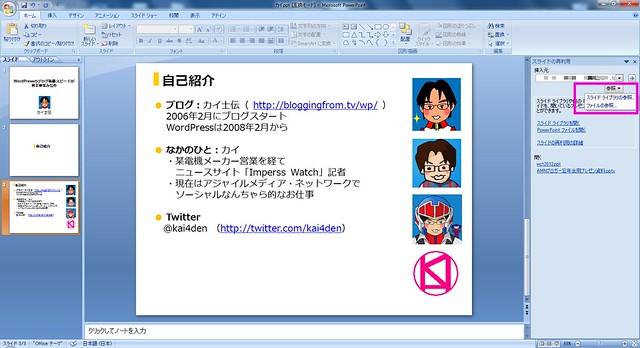
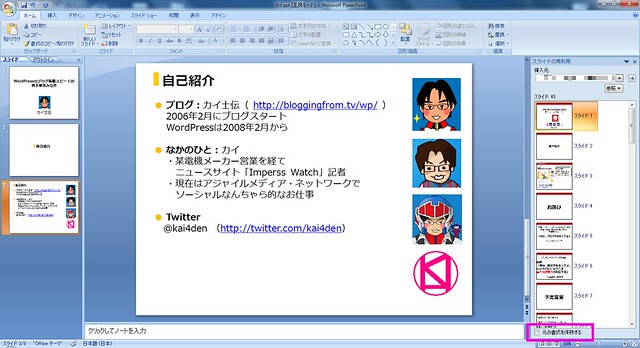
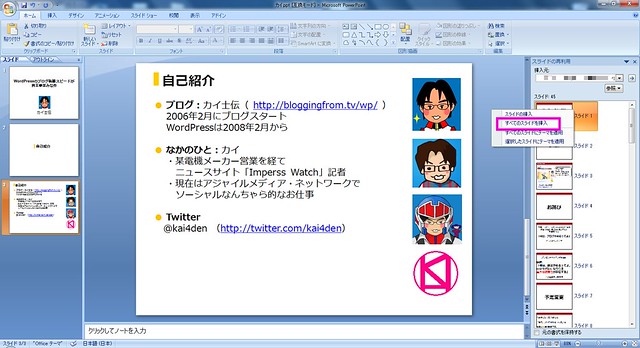
会議直前で困っていて助かりました!
とても助かりました。グレートです!
officeを最新にしてないのでたすかりました